360随身wifi电脑无法识别怎么办?
360随身WiFi电脑无法识别怎么办
当用户使用360随身WiFi时,偶尔会遇到电脑无法识别设备的情况,这不仅影响网络共享功能的实现,还可能让人感到困惑,本文将针对这一问题,从硬件排查、驱动修复、系统设置优化等多个角度提供解决方案,帮助用户快速恢复设备正常使用。
一、检查硬件连接是否正常
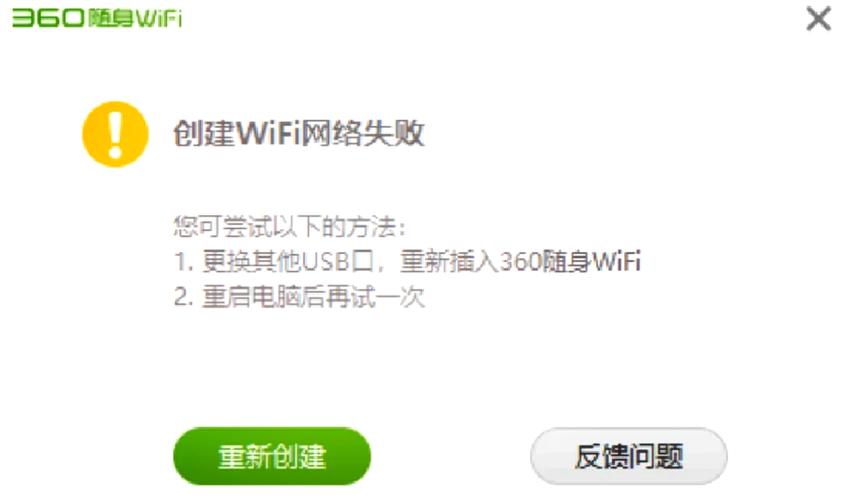
1、尝试更换USB接口
电脑的USB接口可能存在供电不足或物理损坏的情况,建议将360随身WiFi插入其他USB接口测试,尤其是机箱后置的USB接口(通常供电更稳定),如果设备在其他接口能被识别,说明原接口存在问题。
2、确认设备指示灯状态
正常情况下,插入电脑后360随身WiFi的指示灯会亮起,若指示灯不亮,可能是设备损坏或接触不良,可尝试用酒精棉签清洁USB接口金属部分,或换一台电脑测试设备是否正常。
二、更新或重新安装驱动程序
1、通过官网下载最新驱动
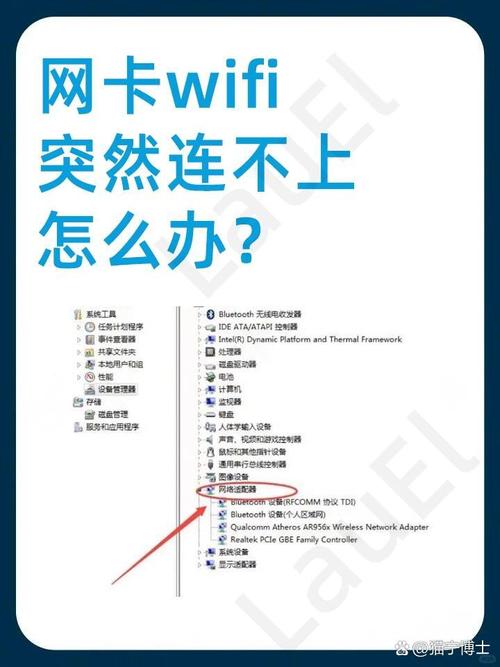
部分旧版本驱动可能与新系统不兼容,访问360官方网站,进入“服务支持”页面,找到对应型号的随身WiFi驱动程序,下载并覆盖安装。
2、手动卸载旧驱动
若安装新驱动后问题依旧,需彻底清除旧驱动残留:
- 打开“设备管理器”(右键点击“此电脑”→“管理”);
- 在“网络适配器”列表中找到“360 WiFi”相关设备,右键选择“卸载设备”,并勾选“删除此设备的驱动程序”;
- 重启电脑后重新安装驱动。
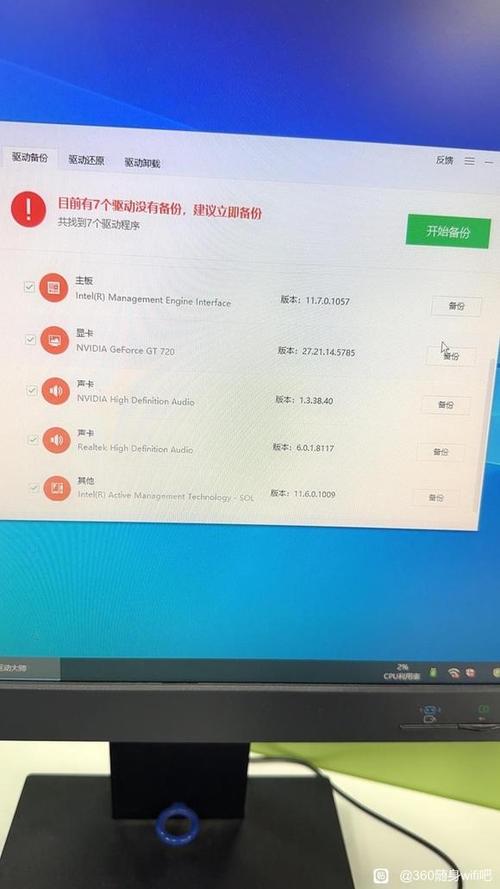
3、禁用第三方安全软件
某些杀毒软件或防火墙可能误拦截驱动安装进程,临时关闭安全软件后,再次尝试安装驱动。
三、检查系统服务与网络设置
1、启用“无线网络服务”
按下Win+R键,输入services.msc打开服务列表,找到“WLAN AutoConfig”服务,右键选择“启动”并设置启动类型为“自动”。
2、重置网络配置
- 以管理员身份运行命令提示符,依次输入以下命令:
netsh winsock reset netsh int ip reset
- 执行完成后重启电脑,观察设备是否被识别。
四、排除系统兼容性问题
1、检查操作系统版本
360随身WiFi可能不支持较新的Windows 11或旧版Windows XP系统,建议通过官网查询设备支持的详细系统版本。
2、关闭“快速启动”功能
部分电脑的“快速启动”模式会导致硬件初始化异常:
- 进入“控制面板”→“电源选项”;
- 点击“选择电源按钮的功能”→“更改当前不可用的设置”;
- 取消勾选“启用快速启动”,保存修改后重启电脑。
五、确认是否为硬件故障
若上述方法均无效,可能是设备本身存在硬件问题:
1、观察设备外观
检查USB接口是否有明显变形、烧焦痕迹,或内部元件松动。
2、联系官方售后
360产品通常提供1年质保服务,保留购买凭证,通过官网或客服热线申请检测维修。
个人观点
遇到360随身WiFi无法识别时,建议按照“硬件→驱动→系统”的顺序逐步排查,多数情况下,问题可通过更新驱动或调整系统设置解决,若设备频繁出现异常,则需警惕硬件老化或兼容性隐患,保持操作系统和驱动程序为最新版本,能有效降低此类问题的发生概率。










